|
Kundendepot verwalten
|   |
Dialogfeld Kundendepot
Dieser Programmpunkt ist in zwei Fenster unterteilt.
Um Korrekturen an bestehenden Einträgen vorzunehmen oder neue Daten anzulegen, müssen Sie grundsätzlich die Befehle im Menü Navigation oder die Symbole Datensatz korrigieren, neuer Datensatz, Datensatz speichern etc. ausführen, da Ihnen sonst die Daten nach Beendigung des Dialogfensters nicht gespeichert werden. Um in den einzelnen Feldern Einträge zu hinterlegen, sollten Sie grundsätzlich mit den Pfeiltasten (oben, unten, links oder rechts) oder aber mit der Tabulator-Taste arbeiten!
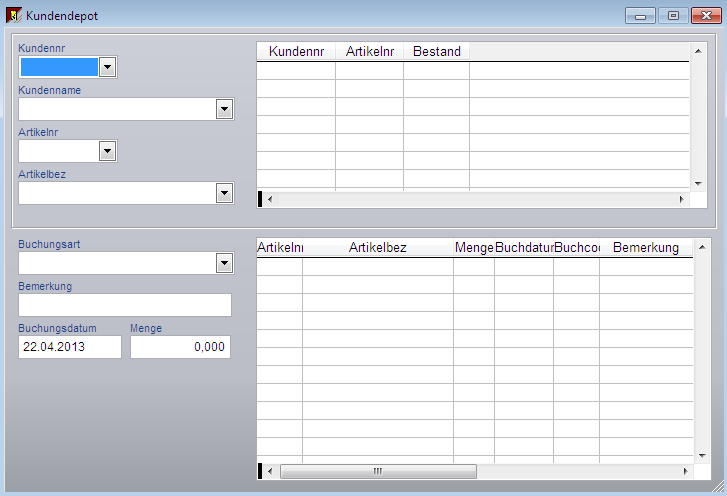
Anzeige aller Depots für die bereits Buchungen erfolgten
In diesem Fenster sehen Sie alle Depots für die bereits eine Legierung gebucht wurde. Die Sortierung erfolgt nach Kundennummer, Material und aktuellem Bestand.
Materialinformationen
In diesem Fenster erhalten Sie Informationen zu dem Material und der Buchung für das entsprechende Depot. Sie erhalten hier neben der Buchungsmenge auch Informationen wie Buchungsdatum, Buchungscode und falls eingegeben spezifische Bemerkungen.
Wählen Sie den Befehl "Neuer Datensatz" oder die Funktionstaste F2, um Material zu verbuchen. Benutzen Sie die Tabulatortaste, um zu den einzelnen Feldern zu springen.
Kundennummer
Durch Anklicken des Pfeils der Dropdown-Liste erhalten Sie eine Auflistung aller hinterlegten Zahnärzte. Wählen Sie den gewünschten Zahnarzt aus.
Kundenname
Nach Eingabe der Kundennummer, wird der Kundenname automatisch eingefügt.
Artikelnummer
Geben Sie die Artikelnummer ein. Es ist ein Dropdown-Verzeichnis hinterlegt. Klicken auf den Pfeil der Dropdown-Liste, damit Ihnen alle Artikelnummern angezeigt werden.
Artikelbezeichnung
Nach Eingabe der Artikelnummer, wird die Artikelbezeichnung automatisch eingefügt.
Buchungsart
Durch Anklicken des Pfeils der Dropdown-Liste können Sie die Buchungsart auswählen. Sie haben die Möglichkeit zwischen Eingang und Ausgabe zu wählen.
Möchten Sie nicht mit dem Dropdown-Verzeichnis arbeiten, können Sie die entsprechende Buchungsart auch durch den automatischen Abgleich auswählen; geben Sie hierzu den ersten Buchstaben der Buchungsart (E oder A) ein.
Bemerkung
Bei Bedarf können Sie hier individuelle Informationen hinterlegen.
Buchungsdatum
Es wird Ihnen grundsätzlich das aktuelle Tagesdatum vorgeschlagen. Sie können dieses jedoch überschreiben.
Menge
Eintrag der gelieferten bzw. ausgegebenen Menge.
Nach Eingabe aller Daten springt der Cursor auf das Feld "Kundennummer". Bitte denken Sie daran, die eingegebenen Daten müssen jetzt gespeichert werden, bevor Sie diesen Menüpunkt verlassen oder weitere Eingänge/Ausgaben buchen möchten!